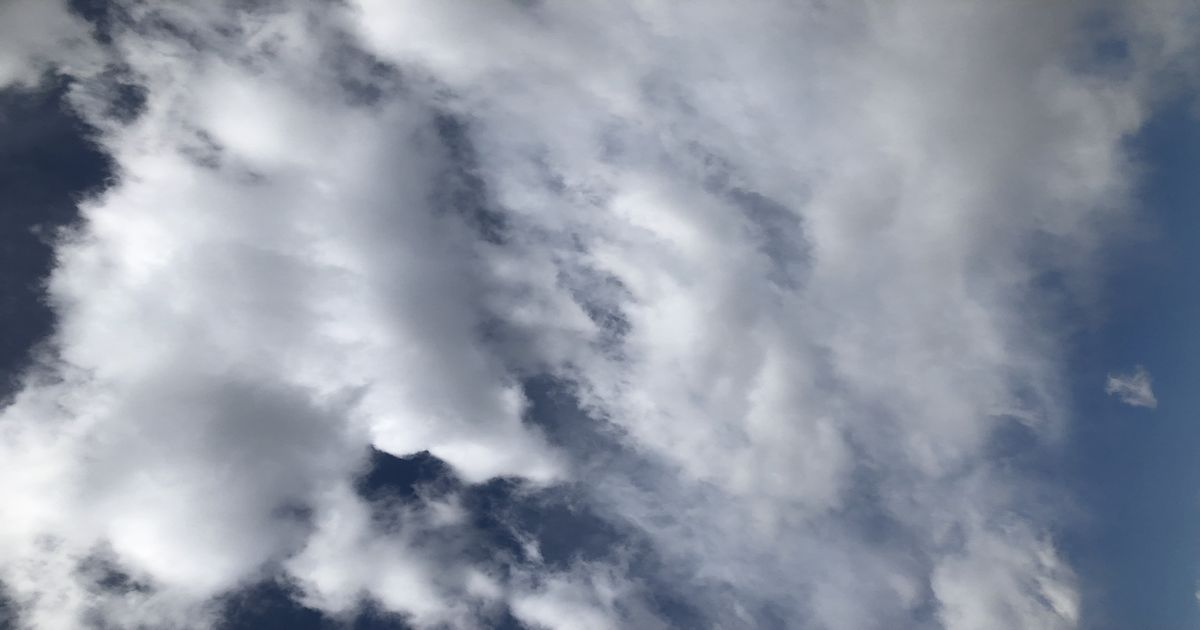最近パソコンの動きが重い気がするなあ。
起動にも時間がかかるし、パソコンを軽くする方法が知りたい。
という人もいるかもしれません。
パソコンが重いとか処理が遅いと作業も進まないし、イライラしてしまいますよね。
Windows11をお使いの方はウィジェットという機能があり、これがパソコンを重くしている可能性があります。
個人的にもWindows10から11に更新したときに、急にパソコンが重くなって時々ほとんどフリーズに近い状態にもなるようになってしまったんですね。
いろいろ調べて改善したんですが、このとき特に効果があった方法を今回はご紹介します。
パソコンの動作が重くて困っている人は参考にしてみてくださいね。
※この記事は4分で読めます。
パソコンが急に重くなった
Windows10から11にグレードアップしたあとに、パソコンが急に重くなったんですね。
インターネットの表示も急に時間がかかるようになって、ヘタをするとフリーズに近い状態にまでなるようになってしまいました。
起動にも時間がかかるようになって、しばらくは許容していたんですが、作業に支障が出るようになってきました。
調べたらWindows11で新たに追加されたウィジェットという機能が、パソコンを遅くすることがあるという情報を見つけました。
で、これを無効にしたらかなり改善したんですね。
他に効果が感じられた方法も併せてご紹介します
こちらの記事もおすすめです。
効果があった改善方法
ウィジェットを無効化する
ウィジェット機能とは
Windows11の機能にウィジェット機能というのがあります。
ウィジェット機能とは、天気やニュースなどの情報を素早く確認できる機能で、情報はウィジェットポートとよばれる領域にまとめて表示されます。
最新のニュースをチェックしたりするのに便利な機能ですが、反面、パソコンの動作を遅くしてしまうこともあるようです。
この機能はデフォルトではON状態になっています。
そのため、このウィジェット機能が影響してパソコンが遅くなっている可能性が考えられるんですね。
個人的には、この機能ほとんど使用することがなかったので、削除してみました。
すると、パソコンの動作が明らかに軽くなったんですね。
なので経験的には、この機能を削除することで、パソコンが速くなる可能性は高いと思っています。
ウィジット機能の無効化の仕方
前述したように個人的には、このウィジェット機能は使わないので、アンインストールすることにしました。
で、そのやり方なんですが、
まず、タスクバーにある検索アイコン(主眼鏡アイコン)をクリックして表示された検索窓に
cmd
と入力します。
すると、コマンドプロンプトのアイコンが表示されます。
「管理者として実行」をクリック。

「コマンドプロンプト」が開くので、以下のコマンドを入力して「ENTER」を押します。
winget uninstall "windows web experience pack" |
「すべてのソース契約条件に同意しますか?」[Y]はい[N]:
と表示されるので
Y
を入力して「ENTER]を押します。
これでウィジェットがアンインストールされます。
ウィジェット機能を復活させるにはMicrosoftストアから
「Windows Web Experience Pack」
をインストールすることで復活できます。
デスクトップのアイコンを整理する
デスクトップにファイルやショートカットアイコンがたくさんある場合は、このアイコンを整理するとパソコンの動きが改善する可能性があります。
個人的には、効果的だと感じたので一応お伝えしておきますね。
アイコンを2列くらいまで減らすとかなり動きがよくなったと感じました。
ブラウザの修復、リセット(Microsoft Edgeの場合)
ブラウザの動きもかなり重いと感じていたので、「Microsoft Edge」の修復も行いました。
これも効果を感じたのでご紹介しておきますね。
- 「スタート(タスクバーのWindowsマーク)」→「設定」→「アプリ」→「インストールされているアプリ」とクリックします。
- アプリの一覧から「Microsoft Edge」の右側の「・・・」をクリックします。
- 「変更」をクリック
- 「このアプリがデバイスに変更を加えることを許可しますか?」と表示されるので「はい」をクリック
- 「Microsoft Edgeの修復」表示の「修復」をクリックします。
以上です。
※アプリのデータはそのままです。
これで改善しない場合は「リセット」をクリックします。
※「リセット」を実行した場合は、閲覧の履歴などのデータは失われます。お気に入り、保存して閉じたタブ、Cookieは保存されています。
こちらの記事も参考になるかもしれません。
パソコンが重い!Win11のウィジェットを無効化+αで改善 まとめ
というわけで、今回は「パソコンが重い!Win11のウィジェットを無効化+αしたら改善!」についてお伝えしました。
Windows10から11にアップグレードした際に、パソコンが遅くなったと感じた人が多くいたようです。
個人的には上記の方法でかなりパソコンの動作が改善したので、もしパソコンが重いと感じているなら試してみる価値はあると思います。
参考にしていただければ幸いです。
記事一覧 ←他にもあなたの役に立つ記事があるかも。よかったら他の記事も読んでみてくださいね。